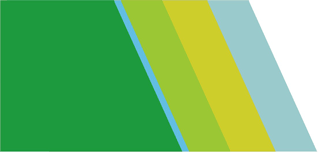Автоматическое составление выписного эпикриза
Мы создали специальную форму для автоматического формирования выписного эпикриза. После ее "подшивки" в электронную историю болезни, программа самостоятельно формирует выписной эпикриз: переносит с титульной страницы диагнозы и даты госпитализации, а также копирует в выписку все заключения и рекомендации врачей-консультантов и все проведенные инструментальные и лабораторные методы исследований. Врачу остается лишь убрать из выписки ненужные или дублирующиеся исследования, а также дописать исход лечения и рекомендации. Внешний вид документа приведен на рисунках ниже.
Щелкните по картинке, чтобы увеличить
Как работает автоматический выписной эпикриз
Открываем стационарную историю болезни, для которой мы хотим создать выписной эпикриз. Обратите внимание, что почти в каждом из разделов истории болезни подшиты медицинские документы. Добавляем в раздел "Выписные документы" новый документ: "Выписной эпикриз".
Щелкните по картинке, чтобы увеличить
В разделе добавилась новая ветвь с документом "Выписной эпикриз". Щелкаем по ней мышкой. Программа начинает формировать выписной эпикриз и выводит его на экран.
Информация в эпикризе разделена на 4 вкладки. На первой вкладке мы можем просмотреть и отредактировать диагнозы, проведенное лечение, исход лечения и рекомендации. На трех других вкладках программа группирует все консультативные заключения, инструментальные и лабораторные методы исследований, которые были подшиты в этой истории болезни.
Щелкните по картинке, чтобы увеличить
Рассмотрим подробнее первую вкладку.
Щелкните по картинке, чтобы увеличить
Сроки госпитализации, основной диагноз, осложенния и сопутствующий диагноз программа сама копирует из соответствующих полей на титульной странице стационарной истории болезни. Если мы забыли внести туда эти данные, то и в эпикризе будут пустые поля. Но это не страшно: можно открыть титульную страницу, вписать туда все необходимое, а в эпикризе справа от кажого поля нажать кнопку с зеленым плюсом - и программа еще раз принудительно скопирует нужную информацию из титульной страницы и вставит ее в эпикриз. Конечно, мы можем редактировать текст в этих полях так, как нам это необходимо.
Поля с проведенным лечением, исходом заболевания и рекомендациями мы заполняем вручную, но тут нам пригодятся сохраненные шаблоны и варианты заполнения, которые мы можем предварительно внести в "Конструкторе бланков", и которые работают здесь для каждого поля, как и в любом другом бланке.
Переходим на вкладку "Консультации".
Щелкните по картинке, чтобы увеличить
В окошке "Консультации для выписного эпикриза" отображаются три консультативных заключения, которые программа автоматически добавила в выписной эпкриз. Несмотря на то, что ежедневных дневников в программе было несколько десятков, консультаций узких специалистов, в которых присутствовали заключения и/или рекомендации, было всего три. Именно их программа и отобрала для эпикриза. То, какие именно документы должны автоматически попадать в выписной эпикриз, мы можем настроить в конструкторе бланков (см. настройки ниже).
Если мы выделим мышкой строку с какой-то консультацией (на рисунке выделена консультация невролога), то в окошке "Просмотр консультации" отобразится текст заключения и/или рекомендаций из этого заключения. Так мы можем быстро просмотреть содержимое медицинского документа чтобы принять решение, включать его в выписной эпикриз или нет. Другие показатели этой консультации (анамнез, данные физикального обследования и т.п.) не будут показаны в окошке и не войдут в эпикриз. Поля из консультативного заключения, которые должны попадать в эпикриз, также указываются в конструкторе бланков (см. настройки ниже).
То, что программа отобрала для эпикриза три консультации узких специалистов не означает, что мы должны включить все три документа в эпикриз. Например, какие-то врачи консультировали пациента несколько раз, и мы хотим включить в эпикриз только самую последнюю консультацию. Для того, чтобы убрать лишнюю консультацию из эпикриза, дважды щелкаем по ней мышкой в верхнем окошке. Строчка с консультацией исчезнет из окошка "Консультации для выписного эпикриза" и появится в нижнем окошке "Все консультации".
Щелкните по картинке, чтобы увеличить
Если программа изначально добавила слишком много "лишних" консультаций для эпикриза, то проще не удалять их двойным щелчком по очереди, а нажать кнопку с красным крестиком над окошком "Консультации для выписного эпикриза" - и программа очистит этот список, а в нижнем окошке появятся все "удаленные" из эпикриза консультации. После этого выбираем в нижнем списке "Все консультации" необходимые нам заключения, дважды щелкаем по ним - и они будут перемещаться в список "Консультаций для выписного эпикриза".
Кнопка с зеленым плюсом над верхним окошком добавляет все консультации из нижнего окошка в верхнее.
Кнопки со стрелочками вверх и вниз (также над верхним окошком) позволяют перемещать строчки с выбранными для эпикриза консультативными заключениями и изменять таким образом порядок следования консультаций в распечатанном эпикризе. По умолчанию программа добавляет консультации в эпикриз в хронологическом порядке, но мы можем, например, сгруппировать однородные по смыслу консультации, перемещая их вверх-вниз стрелочками.
ВАЖНОЕ ЗАМЕЧАНИЕ. Мы не можем изменять в выписном эпикризе текст выбранных консультативных заключений. По сути, в эпикризе лишь ОТОБРАЖАЮТСЯ (а не копируются) диагнозы и рекомендации из выбранных консультативных заключений. Как эти диагнозы и рекомендации были сформулированы в соответствующих документах, так они и будут напечатаны в эпикризе.
Переходим на вкладку "Инструментальные исследования".
Информация на ней организована так же, как и на предыдущей вкладке. Но протоколы исследований приводятся полностью (в отличие от консультативных заключений). Как и для консультаций, программа автоматически добавляет в эпикриз все результаты инструментальных методов обледования, а мы уже решаем, какие из них оставить в выписке, а какие удалить.
Щелкните по картинке, чтобы увеличить
На вкладке "Лабораторные исследования" - все точно так же, но здесь еще более выражено проявляется необходимость отсева устаревших лабораторных результатов. В эпикриз попадают только исследования, оставшиеся в верхнем окошке "Лабораторные исследования для выписного эпикриза".
Щелкните по картинке, чтобы увеличить
ВАЖНОЕ ЗАМЕЧАНИЕ. Как и в случае с консультативными заключениями, мы не можем редактировать в выписном эпикризе текст выбранных результатов для инструментальных и лабораторных методов исследования. Результаты будут в точности такими же, как они набраны в подшитых по-отдельности документах.
Как настроить автоматический выписной эпикриз
Все настройки специального бланка "Выписной эпикриз" выполняются в форме "Конструктор бланков".
Для начала, создаем новый бланк "Выписной эпикриз" с 13 показателями:
- Преамбула
- Основной диагноз
- Осложнения основного диагноза
- Сопутствующий диагноз
- Консультации
- Инструментальные методы исследований
- Лабораторные методы исследований
- Проведенное лечение
- Исход заболевания
- Рекомендации
- Зав.отделением
- Лечащий врач
- Главный врач
После этого в колонке "Файл бланка" указываем для нового бланка название специальной формы: "Epicrisis", а в колонке "Стандартный раздел истории болезни" выбираем из выпадающего списка "Выписки".
Щелкните по картинке, чтобы увеличить
Теперь нужно настроить бланк так, чтобы программа "понимала", откуда копировать в выписку даты госпитализации и диагнозы. Давайте посмотрим на пример выше. Для первого показателя "Преамбула" в нижнем окошке с вариантами ответов создаем первый "вариант" и пишем в него следующий текст:
Находился на стационарном лечении в отделении [Титульний лист медичної картки стаціонарного хворого].[3] с [Титульний лист медичної картки стаціонарного хворого].[2] по [Титульний лист медичної картки стаціонарного хворого].[7]
Синим цветом мы выделили фрагмент текста, состоящий из двух частей: сначала в квадратный скобочках указано название бланка, из которого нужно брать информацию, потом ставим точку, и сразу же (без пробела) в квадратных скобках - номер показателя в этом бланке, из которого нужно брать информацию. Посмотрите на рисунок ниже: в бланке "Титульний лист медичної картки стаціонарного хворого" третий показатель - это название отделения, в которое поступил пациент.
Щелкните по картинке, чтобы увеличить
При открытии эпикриза программа заменит фрагмент текста [Титульний лист медичної картки стаціонарного хворого].[3] на тот текст, который находится в поле "Відділення" на титульной странице истории болезни.
То же самое произойдет и с фрагментом текста, который мы выделили выше красным цветом: вместо него подставится дата госпитализации пациента. Вместо зеленого фрагмента текста подставится дата выписки (смерти) пациента. Исходя из этой формулы программа сформирует для поля "Преамбула" фразу:
Находился на стационарном лечении в отделении ''Неврологічне'' ООО ''Клиника доктора Хауса'' c 16.06.2012 по 31.08.2012.
Еще из титульной страницы в эпикриз копируется информация о диагнозах пациента, поэтому прописываем похожую формулу и для всех трех диагнозов. Бланк для них один и тот же (титульный лист стационарной истории болезни), но отличаются номера показателей. Внизу приведены примеры заполнения строки с "вариантом результата" для трех типов диагнозов.
Щелкните по картинке, чтобы увеличить
Для показателей "Проведенное лечение", "Исход заболевания" и "Рекомендации" мы можем прописать в вариантах ответов несколько наиболее типичных шаблонов, чтобы при заполнении эпикриза выбирать их из выпадающего списка и лишь немного корректировать.
Специальный бланк "Выписной эпикриз" мы настроили, и теперь приступаем к донастройке других бланков, которые должны автоматически попадать в эпикриз. Для того, чтобы программа "понимала", какой бланк принадлежит к "консультациям", какой к "инструментальным", а какой к "лабораторным" методам исследования, нужно явно указать для каждого бланка его принадлежность к одному из этих трех разделов. Для этого в верхнем окошке "Конструктора бланков" подвигаем горизонтальный ползунок вправо, пока не станет видна колонка "Стандартный раздел истории болезни". В этой колонке из выпадающего списка выбираем для каждого бланка его принадлежность к одному из стандартных разделов истории болезни (см. пример на рисунке ниже).
Щелкните по картинке, чтобы увеличить
Предусмотрены следующие стандартные разделы:
- Консультации
- Лабораторные исследования
- Инструментальные исследования
- Функциональная диагностика
- Протоколы операций и процедур
- Листы назначений
- Выписки
- Прочие документы
При составлении выписки программа обрабатывает медицинские документы, принадлежащие к одному из трех верхних разделов. Таким образом программа "понимает", какие медицинские документы в истории болезни переносить в какой из разделов выписки, а какие - вовсе не трогать. Именно поэтому, кстати, многочисленные дневники наблюдений программа не копировала в наш выписной эпикриз: для бланков с дневниками мы указали раздел "Прочие документы", а такого раздела в выписке нет, поэтому при составлении выписки дневники были пропущены.
Последний штрих в настройке - указать для бланков консультативных заключений, в каких показателях врачи пишут диагноз и рекомендации. Например, на рисунке ниже мы рассматриваем бланк "Консультация инфекциониста". В этом бланке много показателей, но мы хотим, чтобы в эпикриз из этого бланка попадали только заключения и рекомендации. Для этого нам нужно отметить, какой из показателей в бланке служит для записи диагнозов, а какой - для рекомендаций. В данном случае, для показателя № 9 ("Діагноз") в колонке "Это - диагноз" устанавливаем галочку, и программа будет теперь "знать", из какого поля этого бланка брать диагнозы/заключения. Для показателей № 10 ("Рекомендації та обстеження") и № 11 ("Лікування") ставим галочки в колонке "Это - назначения" - и программа поймет, что из полей с этими показателями для эпикриза нужно копировать рекомендации.
Щелкните по картинке, чтобы увеличить
Вот и все настройки. Пробуйте - и у вас получится.